Excel2016如何调整行高(列宽)
来源:网络收集 点击: 时间:2024-08-03【导读】:
在Excel工作表的编辑过程中经常需要调整特定行的行高或列的列宽,那么应该怎么设置呢?下面小编将介绍Excel2016如何调整调整行高(列宽)。工具/原料more电脑win10专业版Excel2016方法/步骤一:使用命令调整1/6分步阅读 2/6
2/6 3/6
3/6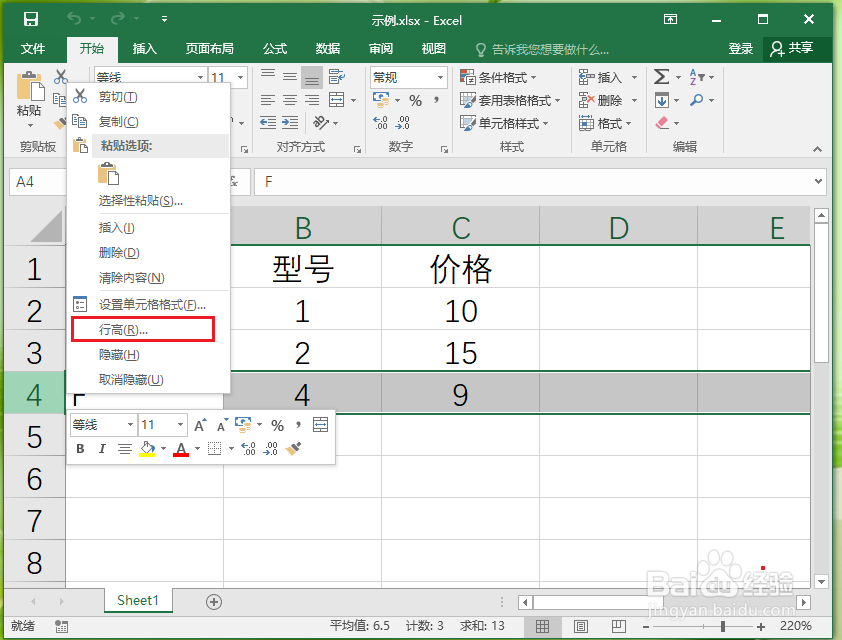 4/6
4/6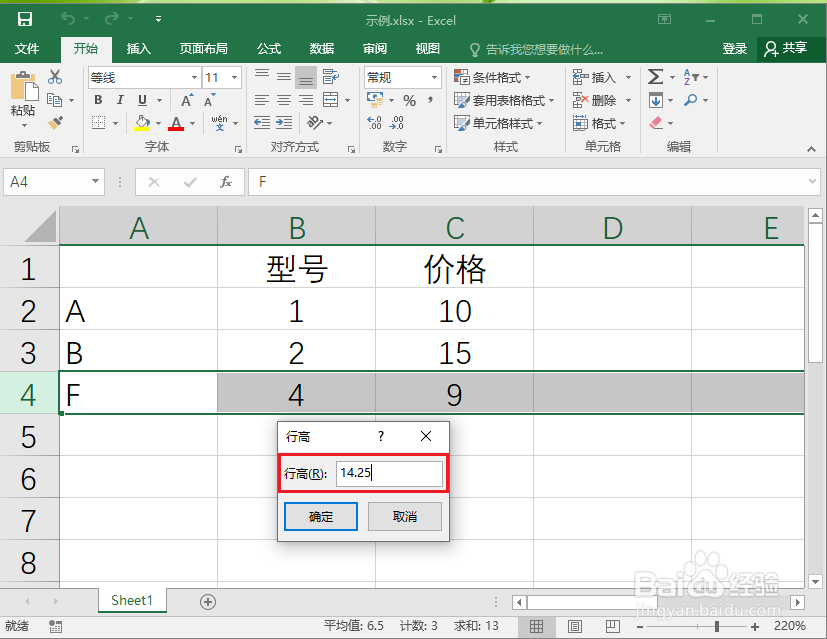 5/6
5/6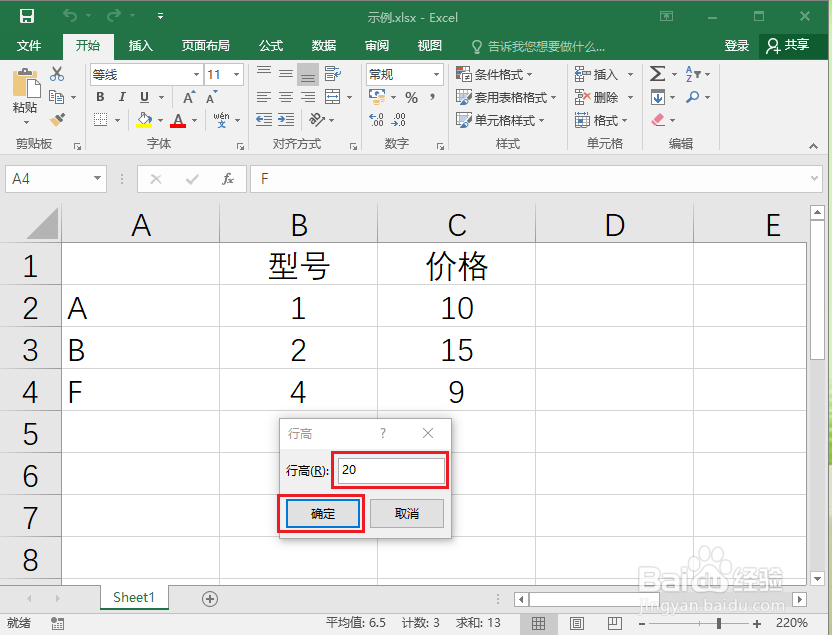 6/6
6/6 方法/步骤二:使用鼠标拖动的方法调整1/3
方法/步骤二:使用鼠标拖动的方法调整1/3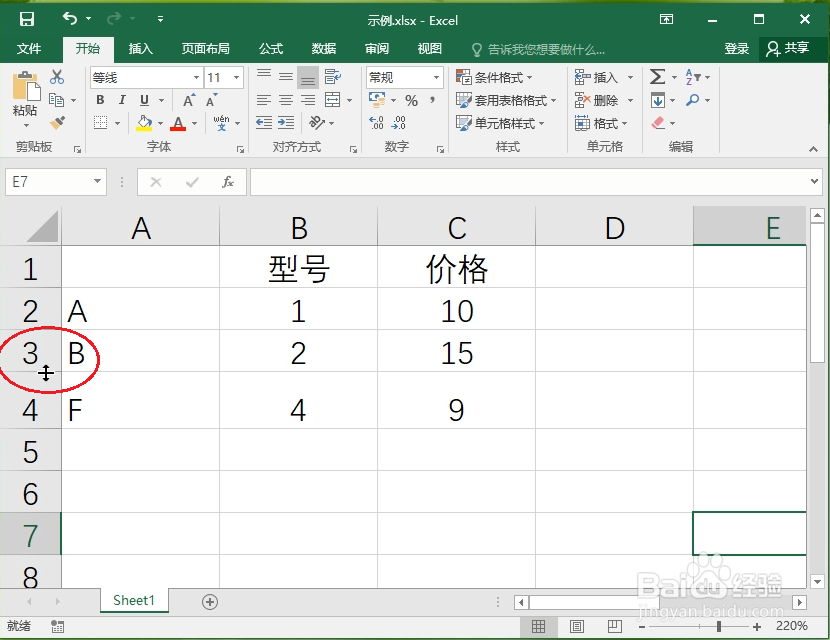 2/3
2/3 3/3
3/3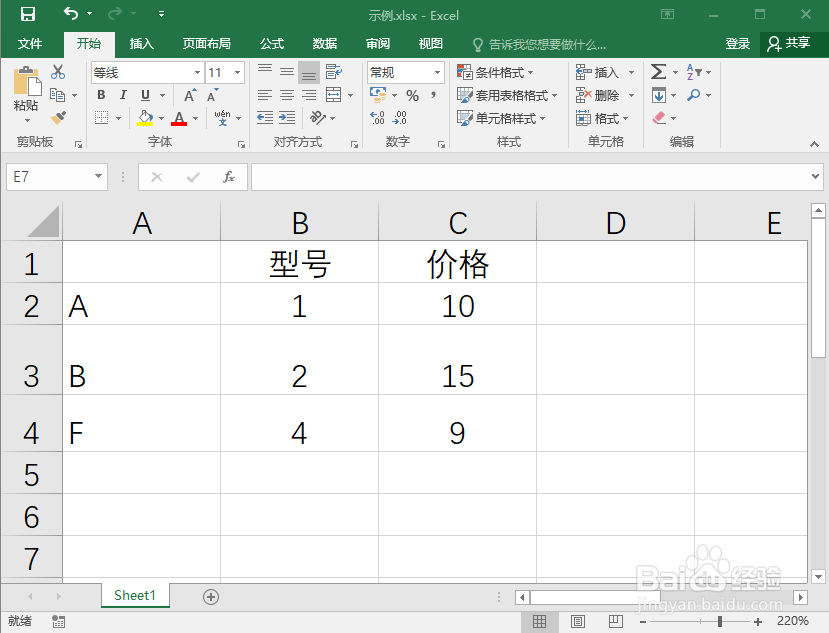 EXCEL2016行高列宽
EXCEL2016行高列宽
打开示例的工作簿。
 2/6
2/6●选择要调整高度的行,例如“4”;
●在行标上点击鼠标右键。
 3/6
3/6点击【行高】。
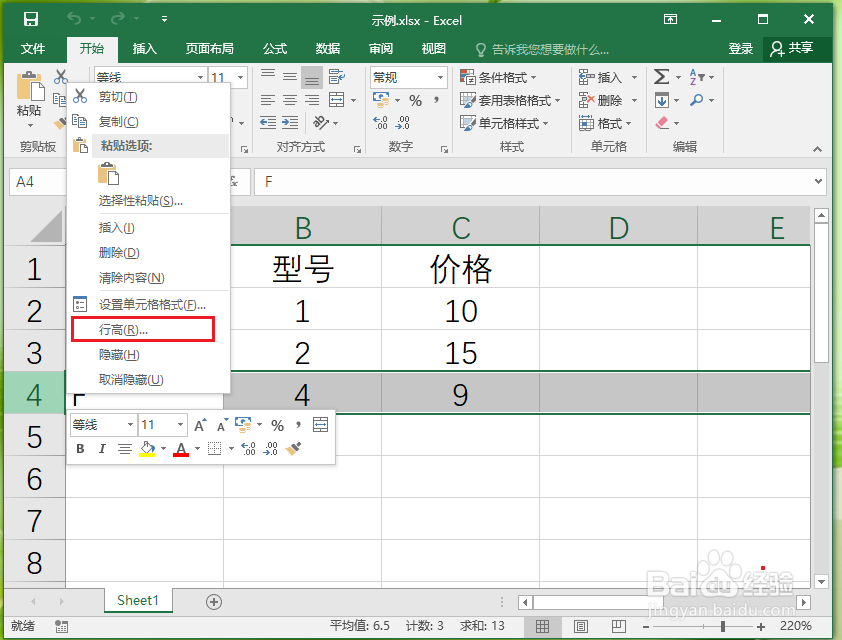 4/6
4/6●可以看到当前的行高:14.25;
●在编辑框输入要设置的行高值,例如“20”。
注意:行高和列宽的单位默认为“磅”。
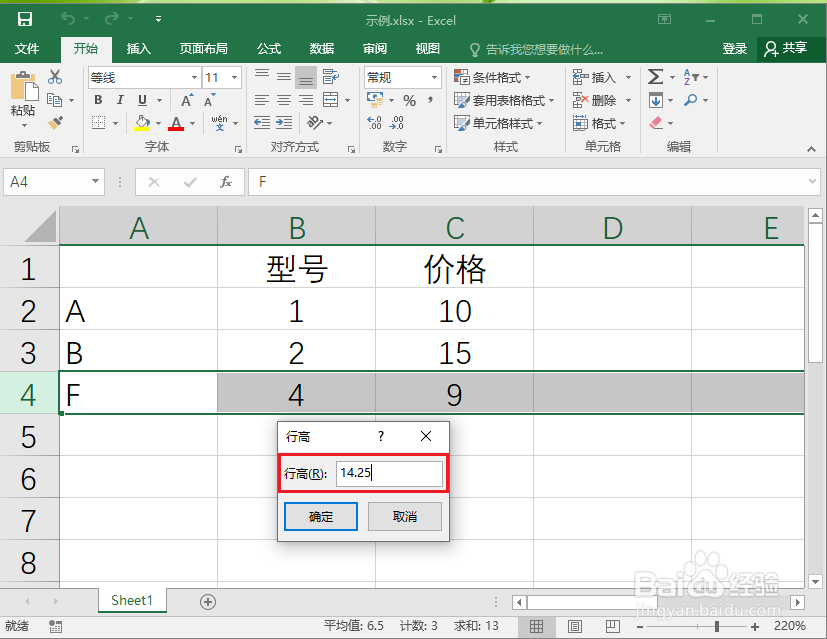 5/6
5/6点击【确定】。
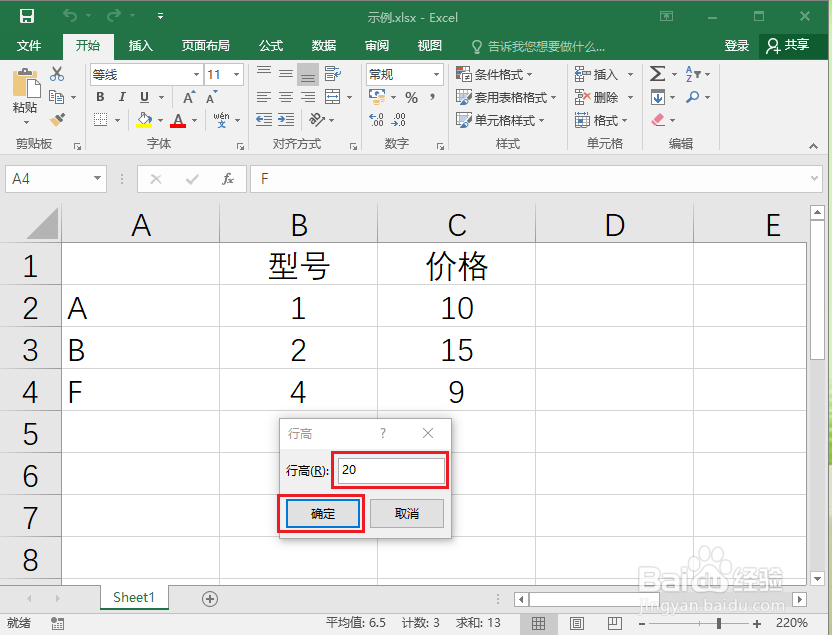 6/6
6/6结果展示。
注意:调整列宽的方法和上述步骤一样。
 方法/步骤二:使用鼠标拖动的方法调整1/3
方法/步骤二:使用鼠标拖动的方法调整1/3●选择要调整高度的行,例如“3”;
●将光标定位到“3”的下边线上,直到光标变为双向对拉箭头。
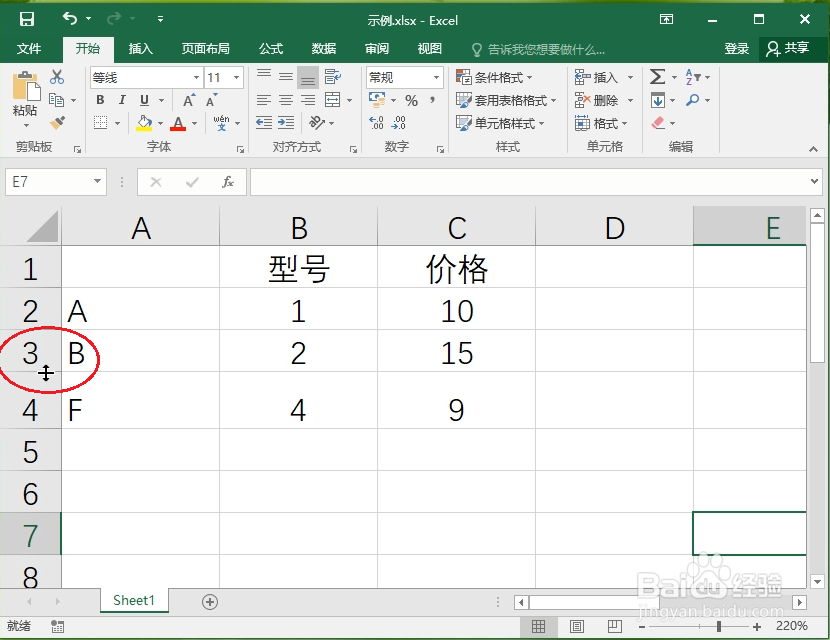 2/3
2/3按住鼠标向下拖动,即可增大行高(向上拖动减小行高),拖动时右上角显示具体尺寸。
 3/3
3/3结果展示。
注意:调整列宽的方法和上述步骤一样。
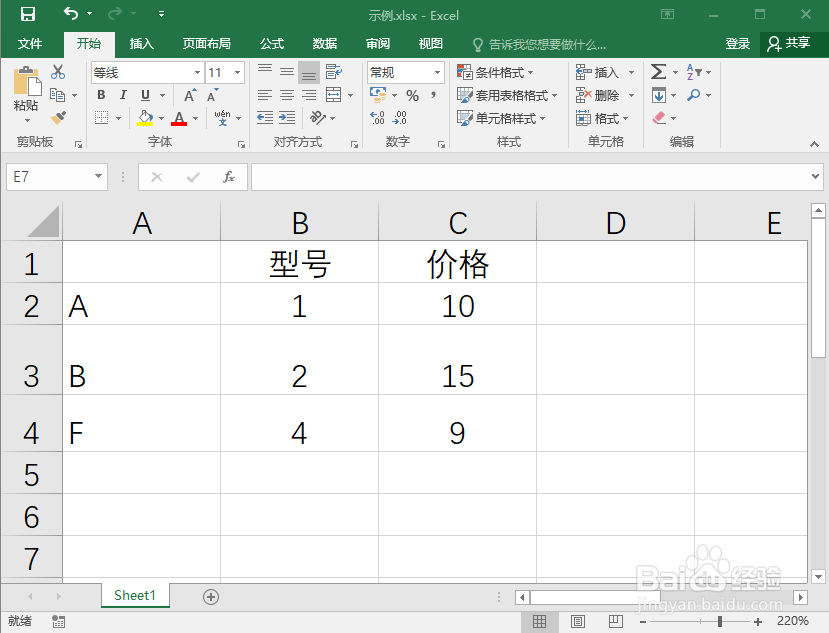 EXCEL2016行高列宽
EXCEL2016行高列宽 版权声明:
1、本文系转载,版权归原作者所有,旨在传递信息,不代表看本站的观点和立场。
2、本站仅提供信息发布平台,不承担相关法律责任。
3、若侵犯您的版权或隐私,请联系本站管理员删除。
4、文章链接:http://www.ff371.cn/art_1055626.html
上一篇:肥料数如何查看?
下一篇:曹操为什么要写龟虽寿这首诗
 订阅
订阅